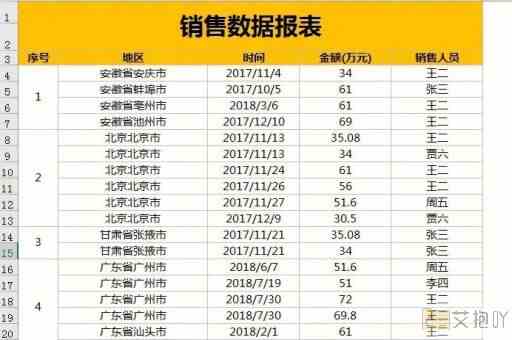excel换页打印保留标题栏
excel换页打印保留标题栏的设置方法及应用
在日常办公中,我们经常会遇到需要使用excel进行数据处理和分析的情况。而在打印这些数据时,如果表格内容较多,往往需要分页打印。在这种情况下,如果我们希望每一页都能显示标题行,就需要对excel进行一些特殊的设置。本文将详细介绍如何在excel中设置换页打印时保留标题栏,并探讨这一功能的应用价值。
一、操作步骤
1. 打开需要打印的excel文件,选中需要作为标题栏的行(通常为第一行)。

2. 在“页面布局”选项卡中,找到并点击“打印标题”。
3. 在弹出的对话框中,切换到“工作表”选项卡,在“打印标题”区域中,分别选择“顶端标题行”和“左端标题列”,然后在右侧的输入框中输入相应的单元格引用,如“a1:g1”表示第一行所有列的内容都会被作为标题。
4. 点击“确定”按钮,完成设置。
二、应用价值
1. 提高阅读效率:当表格内容过多需要分页打印时,如果每一页都保留标题栏,可以帮助读者快速定位和理解每一列的数据含义,提高阅读效率。
2. 便于整理和归档:对于需要长期保存或频繁查阅的表格,通过设置换页打印保留标题栏,可以使得每一页都有完整的标题信息,方便后期的整理和归档。
3. 方便批注和修改:在实际工作中,我们可能需要在打印出来的表格上进行批注或者修改。此时,如果每一页都有标题栏,就可以避免因为翻页而找不到对应的数据项,大大提高了工作效率。
三、注意事项
1. 在设置标题行时,一定要确保选择了正确的单元格引用。否则,可能会导致标题无法正常显示。
2. 如果表格中的标题行不在第一行,也可以按照上述方法进行设置,只需将选定的行号替换为实际的标题行即可。
3. 在某些版本的excel中,可能没有“页面布局”选项卡,这时可以通过“文件”-“打印”-“设置”来实现同样的效果。
总结,excel换页打印保留标题栏是一项非常实用的功能,能够帮助我们在处理大量数据时,提高工作效率,提升阅读体验。只要掌握了正确的设置方法,就能让这项功能发挥出最大的价值。


 上一篇
上一篇